- 系统
- 教程
- 软件
- 安卓
时间:2019-03-19 来源:u小马 访问:次
有时候我们的电脑在下载东西,我们不想让它关机,我们希望它下载完成之后关机,或者经过一段时间之后关机,那么怎么具体操作呢?针对此问题,今天为了帮助大家,特地亲自演示了一下win10 Gho镜像定时关机设置方法,希望大家可以学会。
win10定时关机设置方法:
1.进入win10桌面,点击桌面左下角的小娜图标,然后输入运行,然后鼠标点击搜索结果中的运行程序打开,进入下一步。
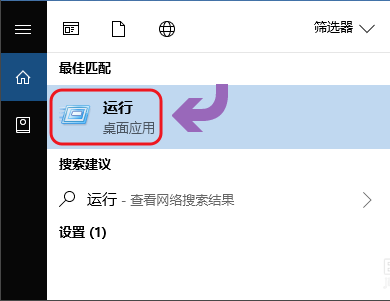
2.在打开的运行程序中输入shutdown -s -t 3600 ,这里的3600代表3600秒,您可以根据自己的实际需要进行修改。输入完成后点击确定按钮即可。
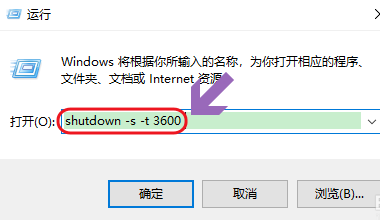
3.这时桌面的右下角会出现自动关机倒计时的提示框。
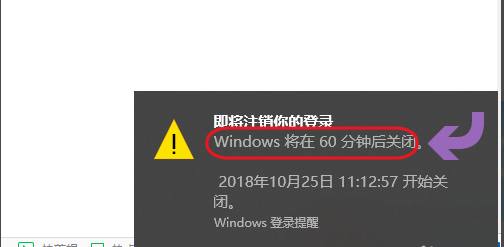
关于win10定时关机的设置方法了就为大家介绍到这边了,如果用户们遇到了同样的问题,可以参考上述方法步骤进行操作哦,希望本篇教程对大家有所帮助。





